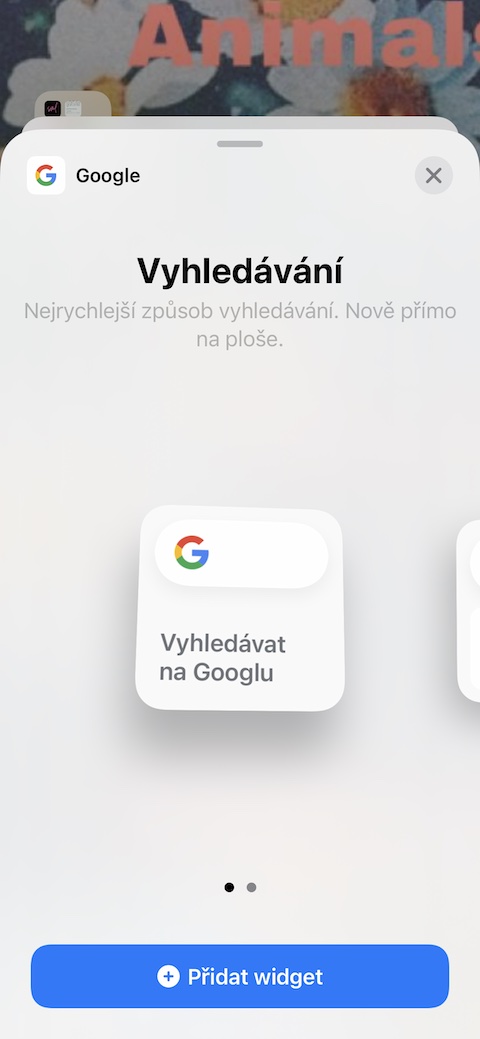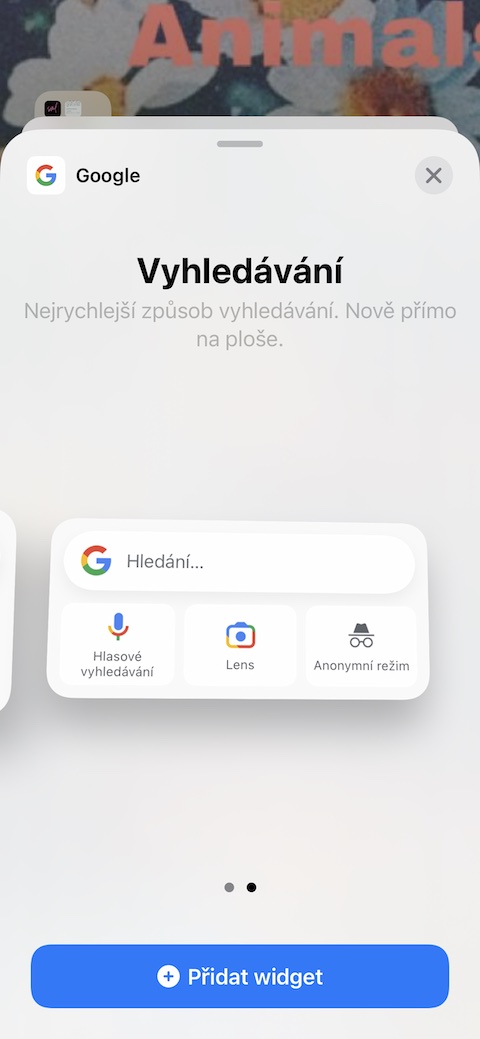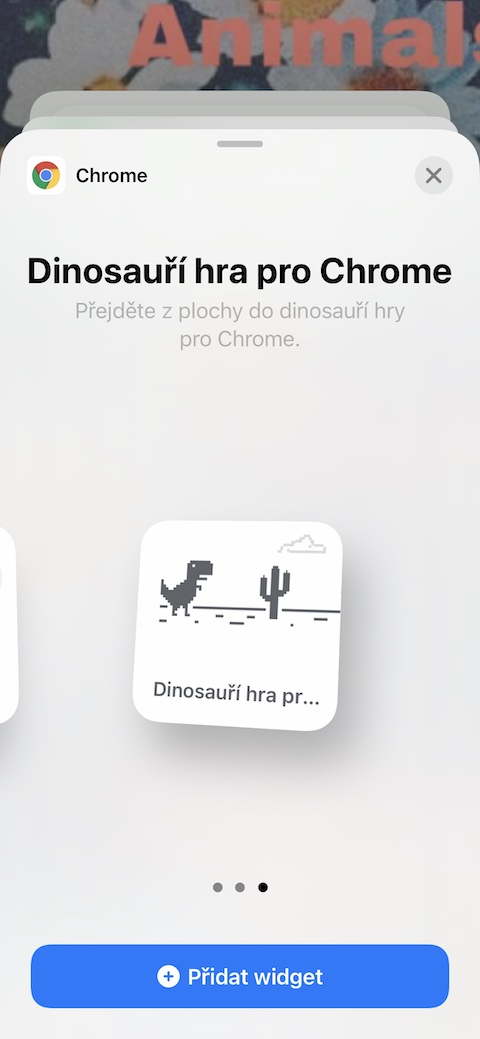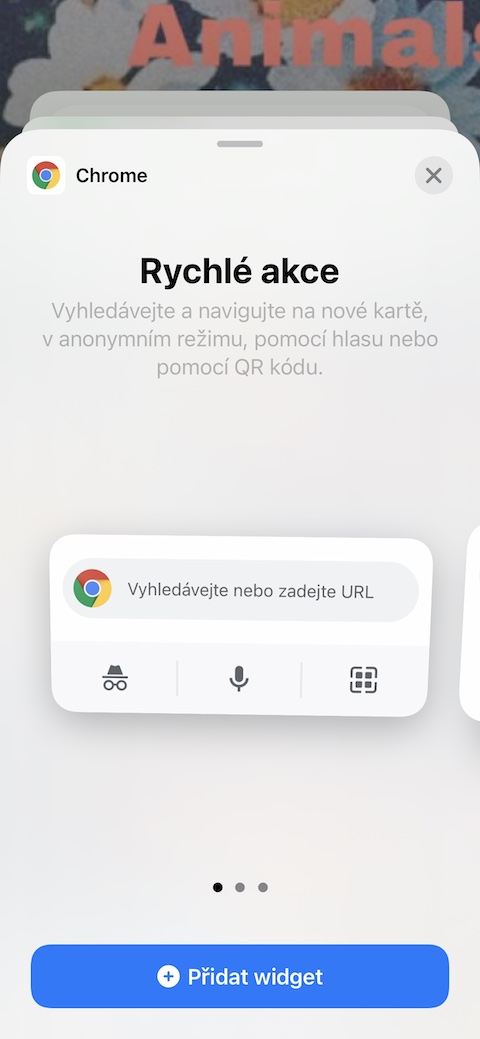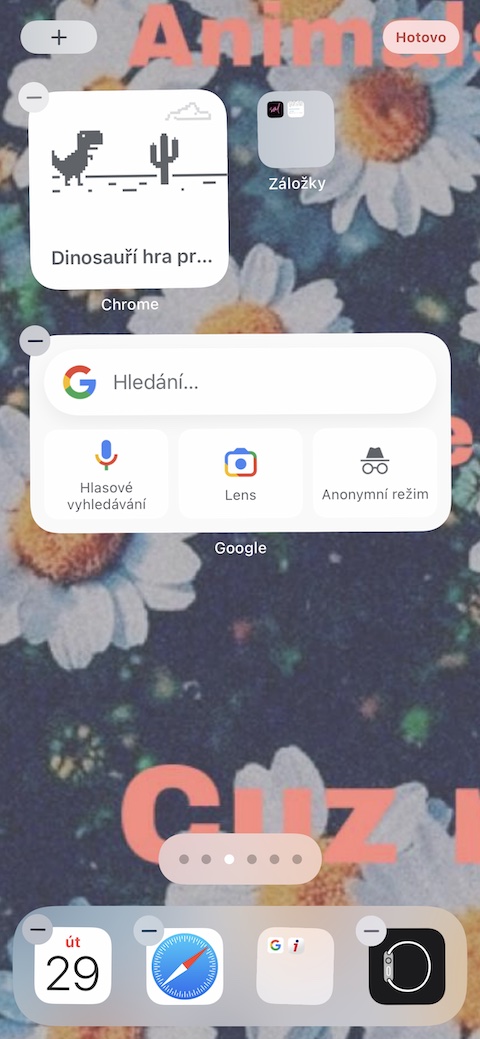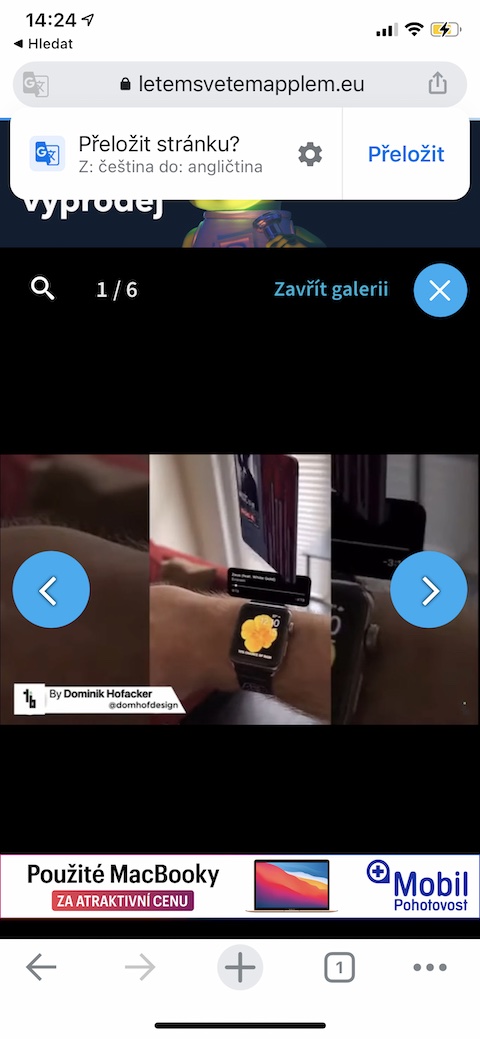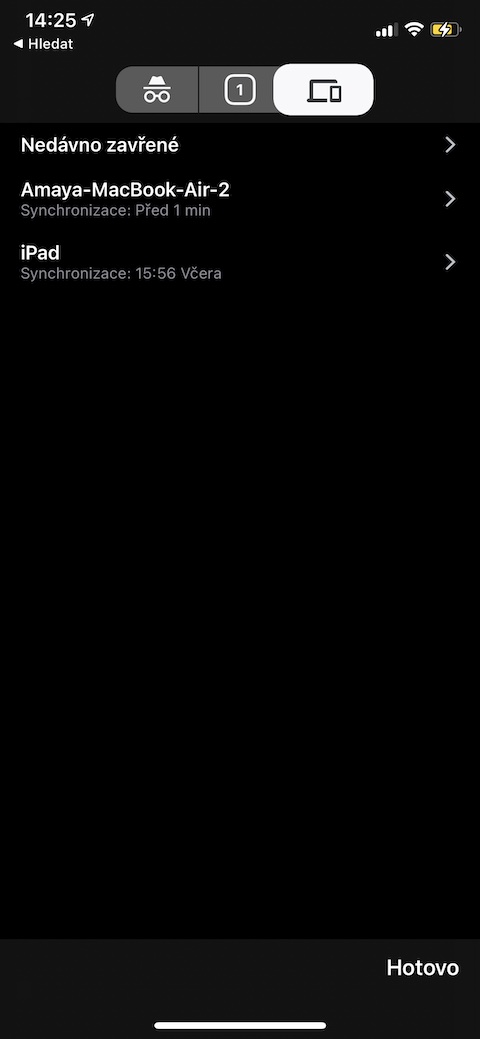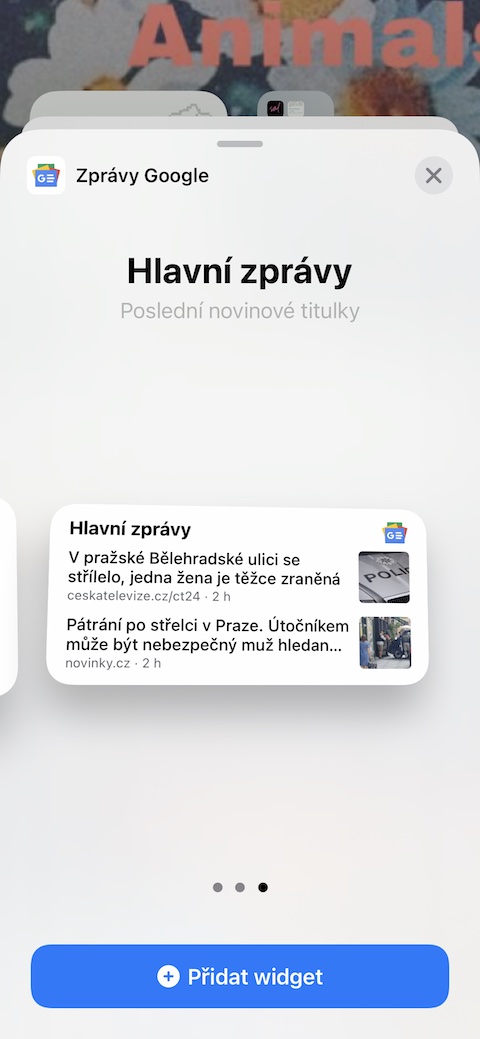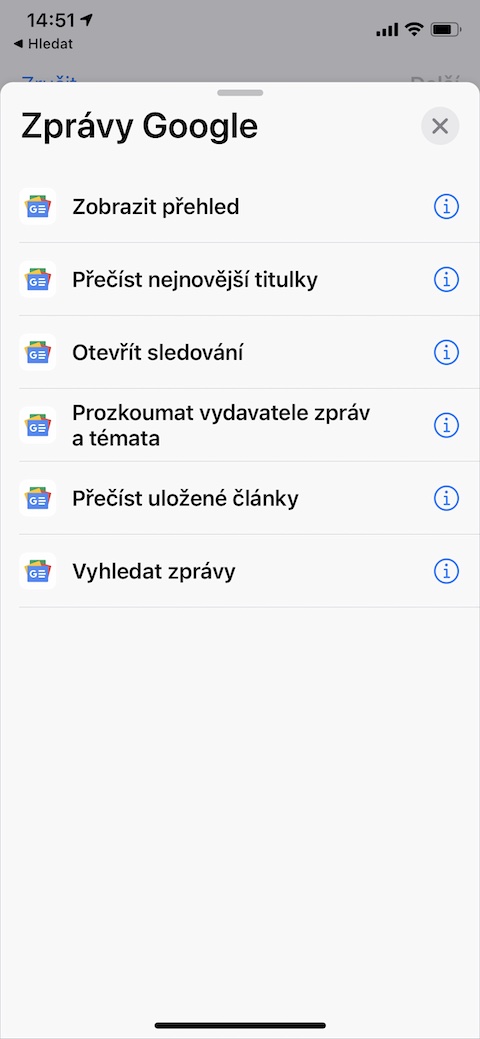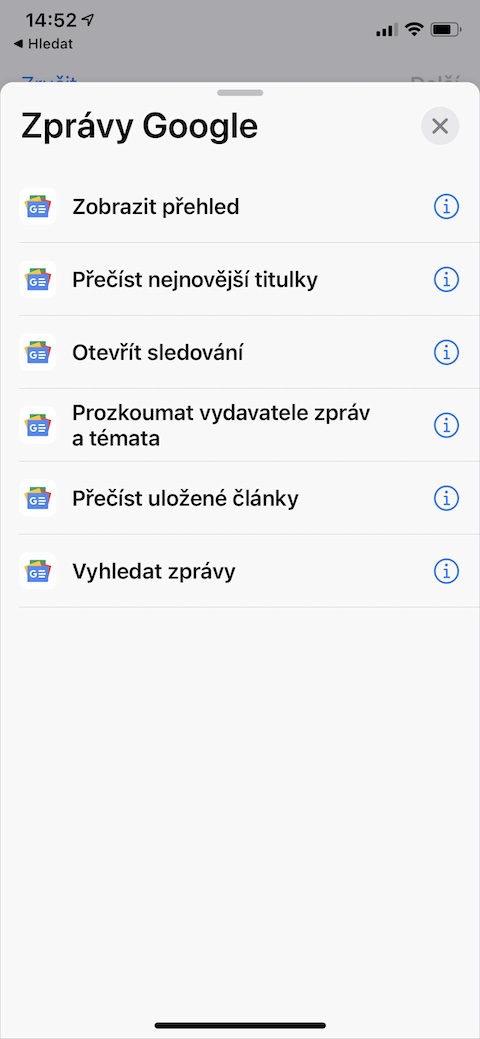Te ei pea alati oma iPhone'is kasutama Apple'i algrakendusi. Google pakub kasutajatele mitmeid suurepäraseid tööriistu ja rakendusi, mida saab probleemideta kasutada ka Apple'i seadmetes. Tänases artiklis tutvustame teile viit nippi nende kasutamiseks, nende näpunäidete autor on iOS operatsioonisüsteemi ekspert Luke Wroblevski.
See võib olla sind huvitab

Kasutage vidinaid
Töölauavidinad võeti kasutusele koos operatsioonisüsteemi iOS 14 väljalaskmisega.Luke Wroblewski soovitab tungivalt neid kasutada kõikidel kasutajatel ja lisab, et loomulikult pakuvad paljud Google’i rakendused ka iOS operatsioonisüsteemi vidinate tuge. Ta ise peab oma lemmikvidinaks Google Photosi rakenduse pakutavat, mis näitab sulle näiteks mälestusi, parimaid palasid sinu galeriist ja muud huvitavat sisu.
See võib olla sind huvitab

Otsinguvidin
Google'i rakendus iOS-ile pakub kasulikku otsinguvidinat, mis lisaks klassikalisele tekstiotsingule toetab ka Google Lensi ja häälotsingut. Esmalt Google'i vidina lisamiseks vajutage pikalt oma iPhone'i avakuva ja siis sisse ülemine parem nurk kliki "+". Valige vidin Google'i rakendusi ja lisage see oma töölauale.
Dinosauruste mäng
Te kõik teate Google'i dinosaurust, mis keskkonda ilmub Google Chrome'i veebibrauser iga kord, kui internetti pole. Saate selle dinosaurusega mängu mängida arvutis, kasutades klahve ja tühikuklahvi. Kuid kas teadsite, et seda mängu saab käivitada ka vidinast oma iPhone'i töölauale? Lihtsalt on installitud Chrome'i rakendus ja lisage vidinamenüüst dinosaurus.
Üleandmine Chrome'is
Kui kasutate Google Chrome'i veebibrauserit nii Macis kui ka iPhone'is, saate nendes seadmetes kasutada sünkroonimisfunktsiooni. Sarnaselt üleandmisfunktsioonile saate jätkata Macis avatud lehe vaatamist näiteks iPhone'i Chrome'is. Protseduur on lihtne. iPhone'is käivitage Google Chrome ja na alumine riba kliki kaardi ikoon. Sisse riba ekraani ülaosas seejärel puudutage arvuti ja telefoni ikoon – näed ülevaadet oma üksikute seadmete kaartidest, mida saad mugavalt vahetada.
Töölaua sõnumid
Google'i iOS-i seadmetele pakutavate rakenduste hulgas on Google Messages. Kui lisate oma töölauale sobiva vidina, ei jää te jälgitavate allikate uudistest ilma. Lisaks pakub see rakendus mitmeid kasulikke toiminguid, mida saate kasutada otseteede loomiseks oma iPhone'i otseteerakenduses – lihtsalt käivitage Shortcuts, puudutage paremas ülanurgas nuppu +, et alustada uue otsetee loomist, valige Rakendus Google Messages ja looge vajalik otsetee.